电脑桌面图标消失怎么办?快速找回我的电脑图标教程
时间:2025-09-22 来源:互联网
欢迎来到电脑问题解决指南,今天我们将深入探讨桌面图标突然消失的常见问题。无论是因为系统更新还是误操作,找回"我的电脑"图标其实只需几个简单步骤。以下是您不容错过的实用技巧:

为什么图标会神秘失踪?
当您发现桌面图标集体消失时,先别急着重装系统。最常见的原因是Windows的"显示桌面图标"选项被意外关闭了。也可能是系统更新后的临时故障,或者显卡驱动需要调整。记住,这通常不是硬件问题,90%的情况都能通过软件设置解决。
三秒快速恢复法
对着桌面空白处右键点击,选择"查看"选项,确保"显示桌面图标"前面打上了勾。就是这么简单!但有些用户反映这个选项本身就是勾选状态,这时候就需要更深入的解决方案了。
当基础方法失效时
如果上述操作无效,试试同时按下Ctrl+Shift+Esc调出任务管理器。找到"Windows资源管理器"进程,右键选择"重新启动"。这个操作会刷新桌面进程,往往能解决图标显示异常的问题。
找回特定的"我的电脑"图标
针对我的电脑图标消失的情况,Windows 10/11用户可以通过个性化设置恢复:右键桌面→个性化→主题→桌面图标设置→勾选"计算机"。这个操作同时适用于回收站、网络等系统图标的恢复。
被忽视的显示设置陷阱
有时候问题出在显示缩放比例上。尝试右键桌面→显示设置→将缩放比例调整为100%。高分辨率显示器有时会因为缩放问题导致图标显示异常。调整后再看看图标是否重新出现。
终极解决方案:重建图标缓存
当所有常规方法都无效时,可能是图标缓存损坏了。按下Win+R输入cmd打开命令提示符,依次输入以下命令:
taskkill /f /im explorer.exe
del /a /q "%userprofile%\AppData\Local\IconCache.db"
start explorer.exe
这个操作会强制重建图标数据库,但不用担心,您的文件和数据完全安全。
预防胜于治疗
定期创建系统还原点是个好习惯。这样即使遇到图标消失等系统问题,也能快速回滚到正常状态。同时建议关闭不必要的自动更新,很多图标问题都是由系统更新引起的。
遇到图标消失问题时,保持冷静很重要。按照上述步骤一步步排查,通常都能顺利解决。如果问题依然存在,可能是更深层次的系统故障,建议寻求专业技术人员帮助。
免责声明:以上内容仅为信息分享与交流,希望对您有所帮助
-
 《歧路旅人0》队友加入条件分享 2026-01-02
《歧路旅人0》队友加入条件分享 2026-01-02 -
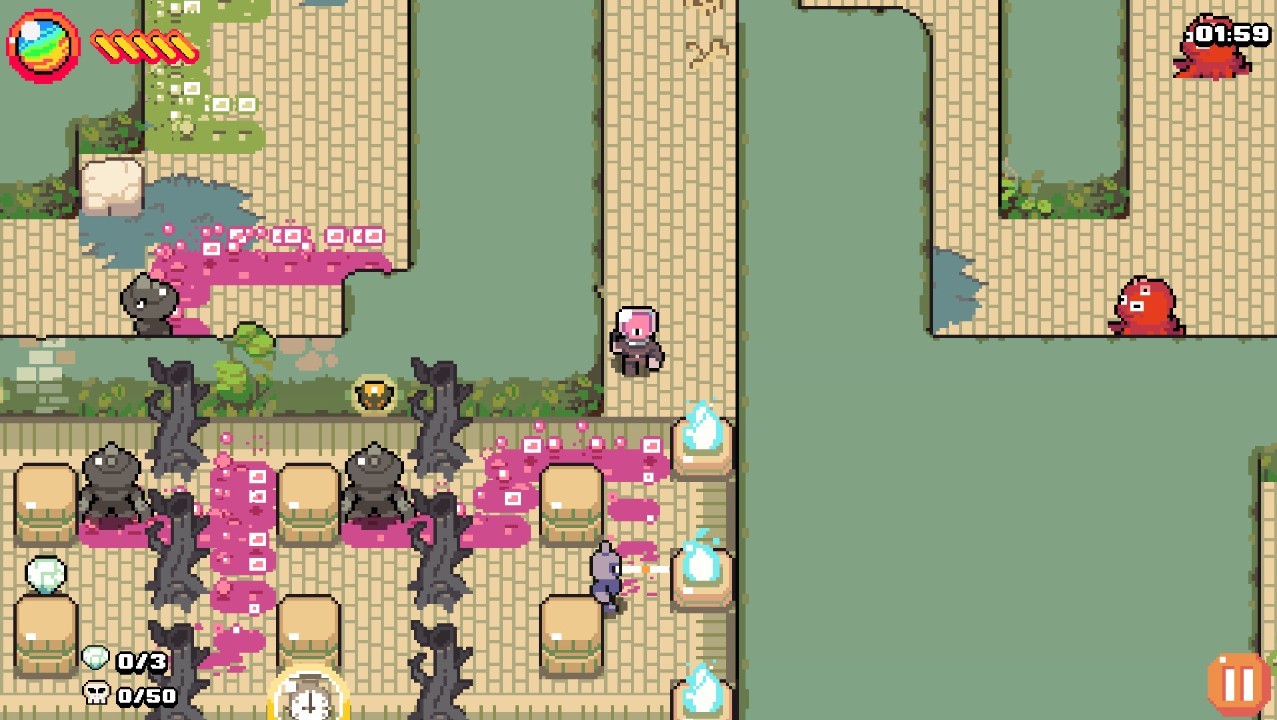 免费动作游戏有哪些 好玩又免费的动作游戏推荐 2026-01-02
免费动作游戏有哪些 好玩又免费的动作游戏推荐 2026-01-02 -
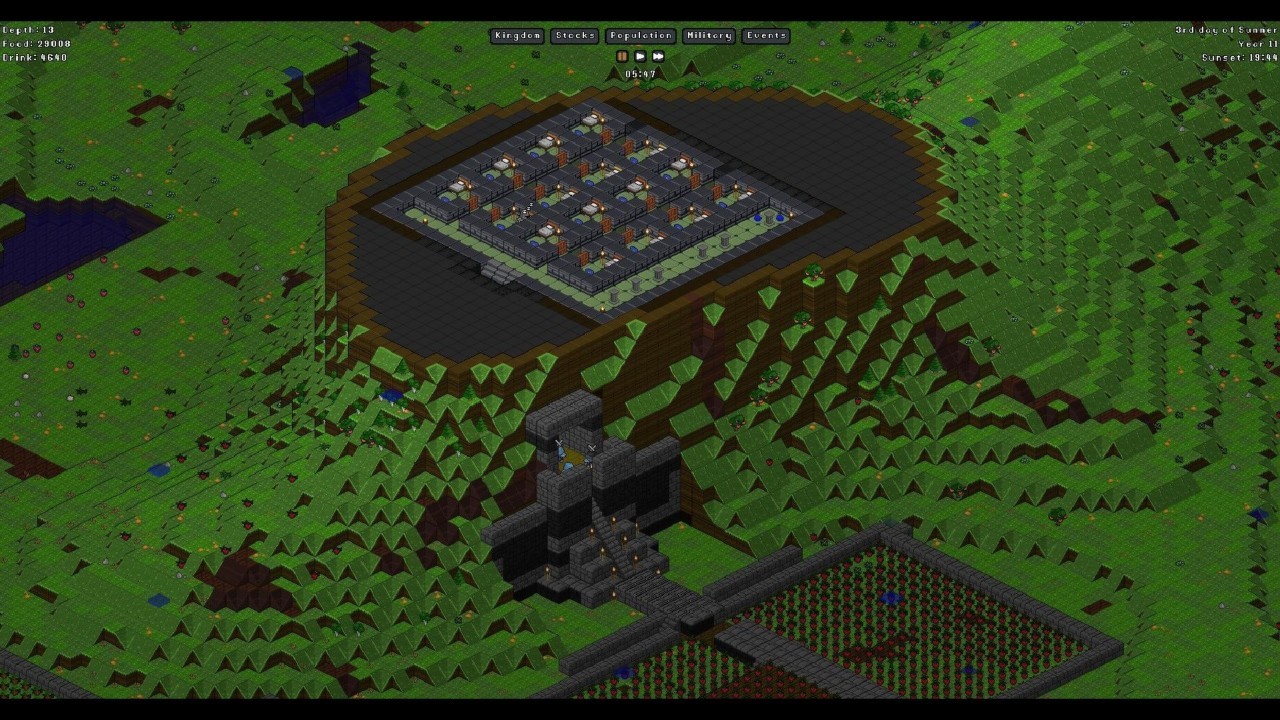 低价联机游戏推荐 好玩的低价联机游戏有哪些 2026-01-02
低价联机游戏推荐 好玩的低价联机游戏有哪些 2026-01-02 -
 Steam上难度极高的游戏推荐 2026-01-02
Steam上难度极高的游戏推荐 2026-01-02 -
 蚂蚁庄园小课堂今日最新答案2025年12月28日 2026-01-02
蚂蚁庄园小课堂今日最新答案2025年12月28日 2026-01-02 -
 暗黑破坏神2完美珍藏版下载电脑版最新-暗黑破坏神2修改器下载中文版免费 2026-01-02
暗黑破坏神2完美珍藏版下载电脑版最新-暗黑破坏神2修改器下载中文版免费 2026-01-02





